Perché le app Mac rimangono aperte quando premo il pulsante X rosso?

Hai chiuso l'unica finestra di Safari aperta, ma sul dock vedi che il browser è ancora in esecuzione. Stai andando pazzo?
No: questo è in realtà il modo in cui i Mac funzionano, e in pratica è stato dagli anni '80. Gli utenti Mac di lunga data non ci pensano nemmeno, ma chiunque si avvicini a macOS da Windows o persino da sistemi basati su Linux potrebbe sentirsi un po 'disorientato.
Va bene: imparare qualsiasi nuovo sistema operativo significa pensare in modi leggermente diversi. Ecco una breve spiegazione su come funziona la chiusura di Windows su un Mac, insieme ad alcune informazioni su come chiudere effettivamente le applicazioni quando lo desideri.
Come funziona Windows in macOS
Sui sistemi Windows, una finestra generalmente equivale a un'applicazione . Ciò significa che quando chiudi una finestra, chiudi anche l'applicazione (purché sia l'ultima finestra di quella applicazione aperta). Su un Mac, una finestra viene trattata più come un documento rispetto all'app stessa. Quando chiudi una finestra, chiudi il documento specifico che stavi guardando, ma l'applicazione continua a funzionare.
Forse l'incarnazione più visibile di questa è la barra dei menu. Windows mette la barra dei menu (o, in alcuni casi, la barra multifunzione) nella parte superiore della finestra per una determinata applicazione e scompare quando si chiude la finestra. In macOS, la barra dei menu si trova nella parte superiore dello schermo e rimane dopo la chiusura di un programma.
Ad esempio: ecco una finestra di Safari aperta.
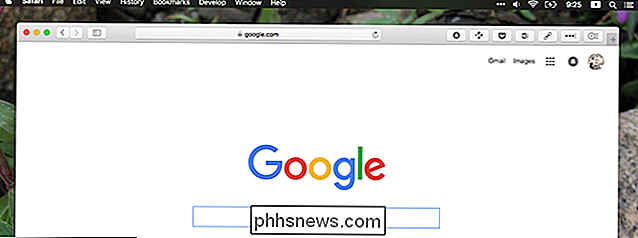
Se chiudo la finestra, le opzioni della barra dei menu per Safari

L'idea è che posso aprire rapidamente un nuovo sito Web dalla barra dei menu, se lo voglio.
Puoi anche vedere quali applicazioni sono attualmente aperte dando un'occhiata al dock. I punti sotto il Finder, Safari e altre icone sopra indicano che le applicazioni sono aperte. Calendar e Photoshop, nel frattempo, non sono aperti, che è possibile vedere dalla mancanza di un punto.
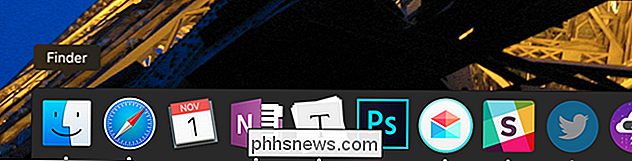
Ci sono delle eccezioni a queste regole, sia sul Mac che sui sistemi Windows. Alcune applicazioni Mac, incluse le Preferenze di Sistema, si chiudono completamente quando chiudi la finestra. Su Windows, nel frattempo, molte applicazioni continuano a funzionare nella barra delle applicazioni dopo aver chiuso le finestre. Quindi nessun sistema operativo si attiene al paradigma dato al 100 percento, poiché ogni approccio ha senso in determinati contesti. Ma in generale , le app tendono a seguire queste due tendenze per ciascuna piattaforma.
Come uscire da app in macOS
Se si desidera chiudere un'applicazione, fare clic su File> Esci nella barra dei menu , o premere Cmd + Q mentre si utilizza l'applicazione. È così semplice. All'inizio ci vorrà un po 'di tempo per abituarsi, ma presto diventerà una seconda natura.
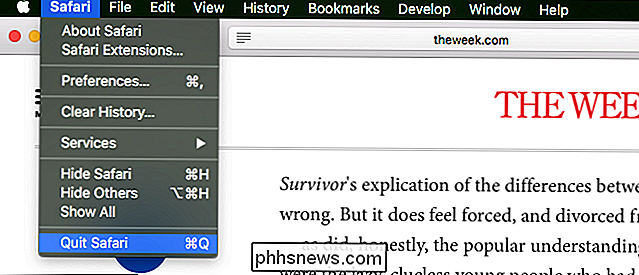
In alternativa, puoi fare clic con il pulsante destro del mouse sull'icona del dock, quindi fare clic su "Esci".
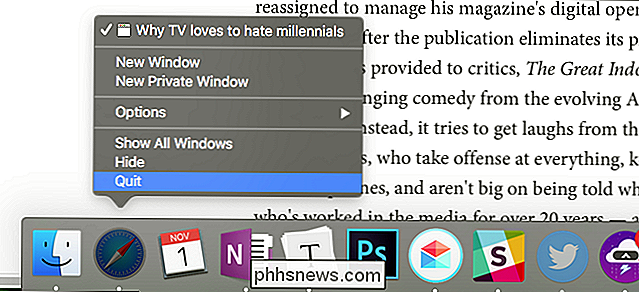
Se vuoi chiudere un gruppo delle applicazioni contemporaneamente, premere Cmd + Tab per visualizzare l'applicazione switcher. Continua a tenere premuto Cmd, quindi utilizza i tasti freccia per selezionare diverse applicazioni, premendo "Q" per chiudere immediatamente l'applicazione attualmente selezionata. Continuate così, tenendo premuto Cmd, finché tutte le app che volete siano chiuse.
Perché macOS è così strano?
In un certo senso, è come chiedere agli inglesi perché hanno un accento. Il modo in cui Mac fa le cose è più vecchio di Windows, perché macOS è stato più lungo. Fin dall'inizio, macOS è stato orientato al processo, il che significa che chiudendo una finestra l'applicazione rimane aperta.

Stackexchange utente wrosecrans ha delineato la storia nel 2010:
Nei primi giorni del Macintosh, si poteva solo eseguire un'applicazione alla volta. Era perfettamente ragionevole che un'applicazione si aprisse senza finestre perché l'applicazione aveva sempre una barra dei menu visibile nella parte superiore dello schermo. Quando hai chiuso tutte le finestre di un'applicazione, aveva senso mantenere l'applicazione aperta perché puoi sempre utilizzare la barra dei menu per creare un nuovo documento o aprirne uno esistente. Uscire dal processo solo perché una finestra era chiusa non aveva alcun senso al momento, perché non ci sarebbe stato nessun altro processo su cui concentrarsi.
L'approccio macOS alle applicazioni di chiusura risale agli anni '80, ed è stato più o meno coerente per gli utenti Mac per tutto il tempo. Per chiunque sia rimasto con l'ecosistema Mac, è il modo in cui Windows fa cose che oggi sembrano strane.
Ma non è vero per la maggior parte degli utenti. Decenni di dominanza di Windows significa che anche i sistemi operativi alternativi, inclusa la maggior parte delle distribuzioni Linux, operano sulla mentalità da finestra-uguaglianza-applicazione. Apple non cambia mai.
Puoi sostenere che un approccio è migliore o, peggio, se vuoi. Molte persone hanno. Personalmente, ritengo che entrambi siano convincenti per ragioni diverse e l'approccio basato sulle applicazioni ha senso all'interno del più ampio framework di macOS. Ma non si può essere d'accordo!
Basta farlo funzionare come Windows!
Forse ami i macOS in generale, ma vuoi davvero che i programmi si chiudano completamente quando fai clic sul pulsante rosso "Chiudi". Va bene! E un'applicazione gratuita chiamata RedQuits consente di fare proprio questo.
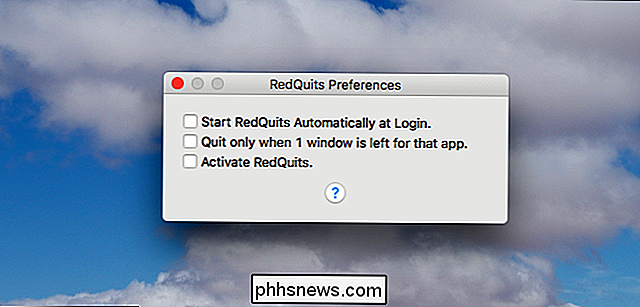
L'applicazione non ha visto un aggiornamento in circa mezzo decennio, e nei nostri (brevi) test sembrava funzionare in modo incoerente con macOS Sierra, causando alcuni programmi (incluso Safari) comportarsi in modo strano. In realtà non consigliamo di usarlo, ma è lì se devi assolutamente avere un modo simile a Windows di chiudere le applicazioni.
In alternativa, puoi semplicemente lasciare aperte le applicazioni e chiuderle automaticamente una volta che sono inattivi usando Quitter
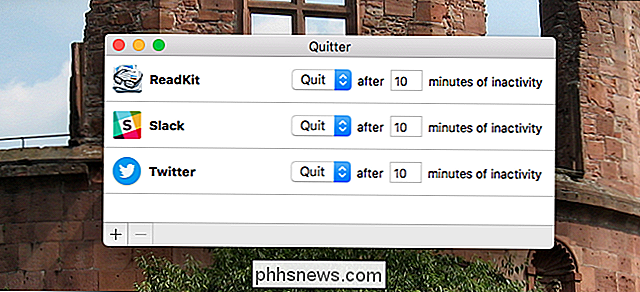
Nel complesso, tuttavia, suggerisco ai nuovi utenti Mac di adattarsi al modo di fare Mac, invece di forzare un diverso paradigma sul loro nuovo sistema operativo. Non è che il modo Mac sia migliore: è solo che macOS è costruito attorno ad esso, e le applicazioni di terze parti ti impediscono di conoscere il tuo nuovo sistema operativo. Le cose avranno un senso nel tempo, quindi dagli una possibilità.
Credito immagine: Marcin Wichary

Come rendere il testo più grande e più leggibile su iPhone o iPad
Apple continua a produrre dispositivi mobili con un'incredibile risoluzione dello schermo e chiarezza. Retina display o no, tuttavia, anche se il testo sullo schermo è abbastanza nitido da rivaleggiare con la stampa, fa poca differenza se non riesci a leggerlo. Il testo di un minuscolo schermo è di gran moda in questi giorni, e proprio come Android il testo può essere ingrandito, così anche quello di iOS.

Come accedere a dischi rigidi locali e USB nella macchina virtuale Hyper-V
È Estremamente comodo accedere a un disco rigido locale (che si tratti di un'unità interna o di un'unità esterna) collegato a il tuo computer Windows da una macchina virtuale in esecuzione in Hyper-V. Non è così comodo capire esattamente come raggiungere quella fine però. Continua a leggere mentre ti guidiamo attraverso di essa.



